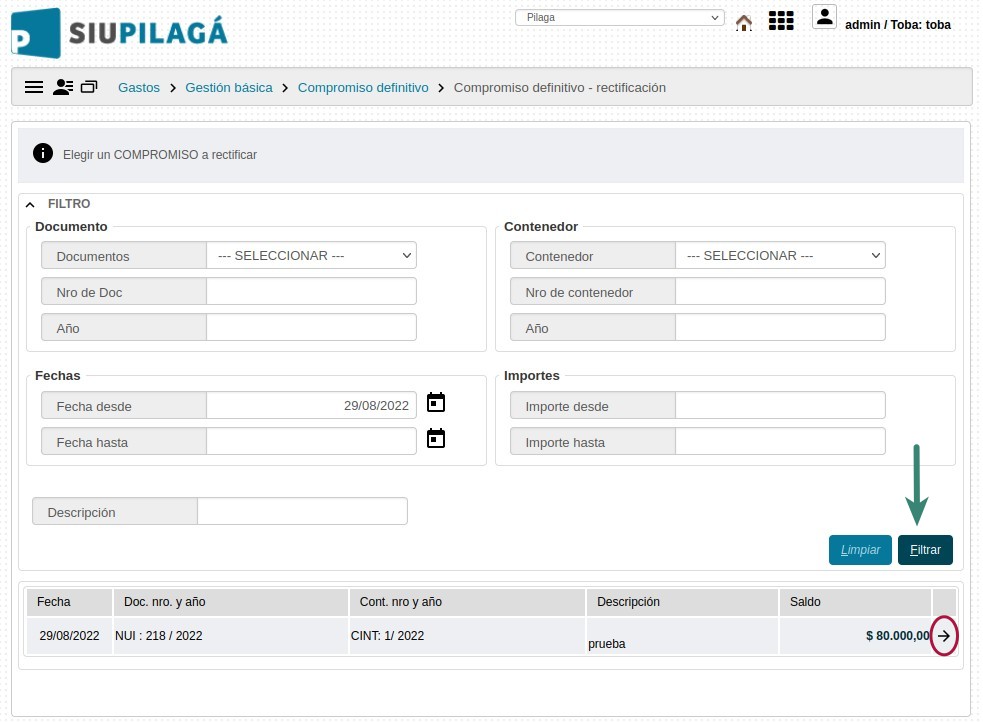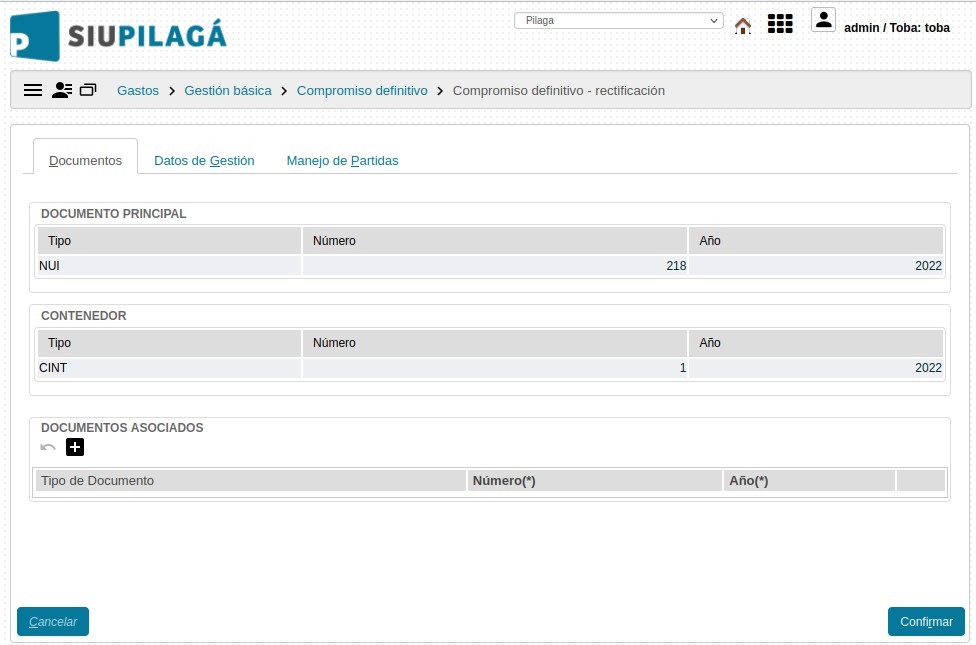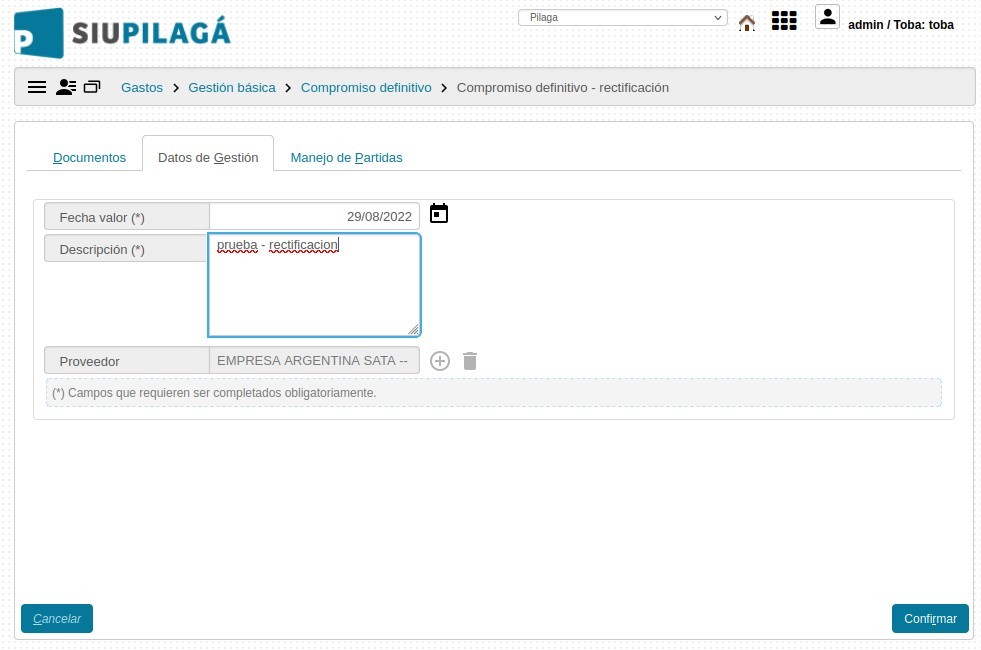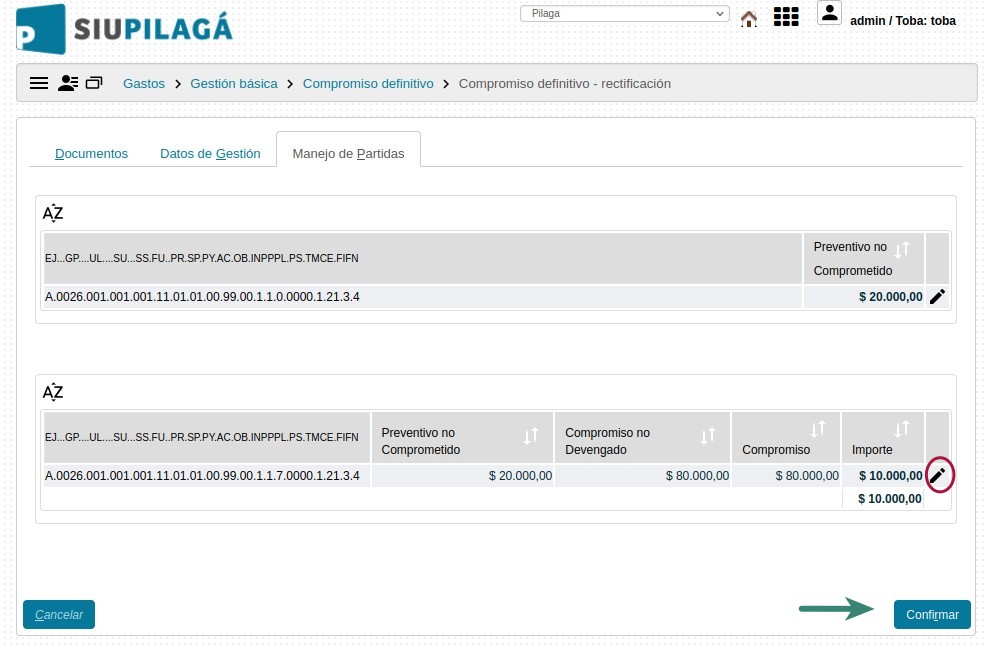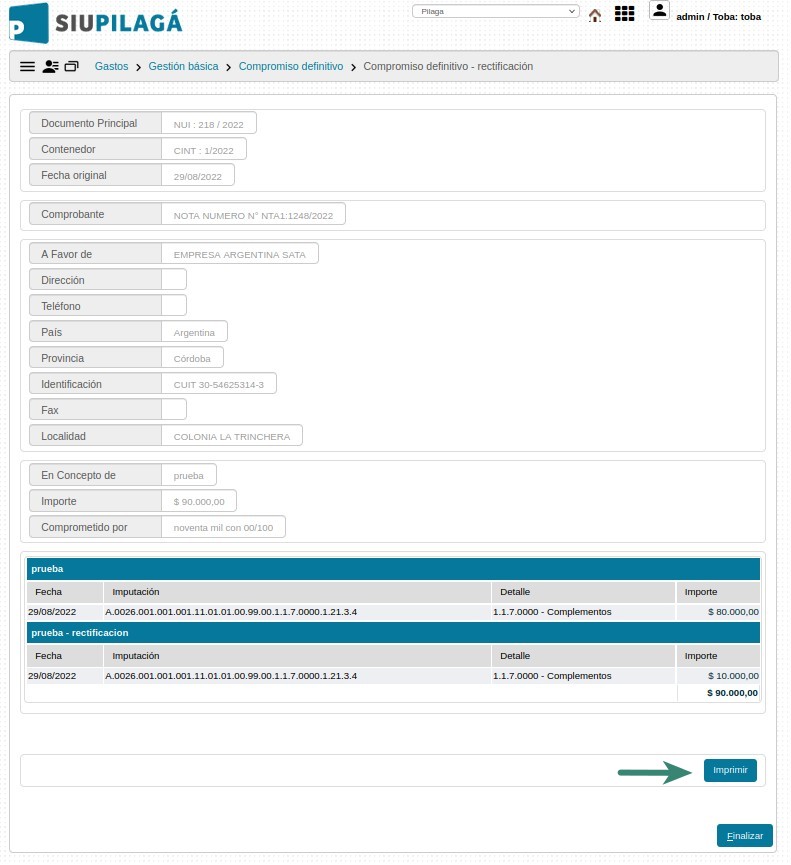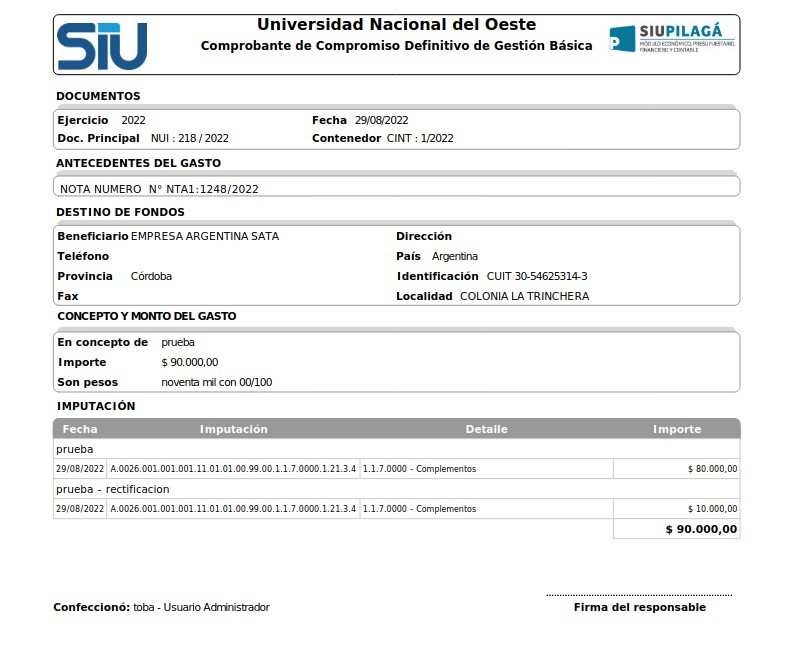Diferencia entre revisiones de «SIU-Pilaga/version3.11.0/documentacion de las operaciones/gastos/gestion basica/liquidacion general/rectificación»
(→Liquidación General - Rectificación) |
|||
| Línea 4: | Línea 4: | ||
Permite realizar la rectificación de la Liquidación de un gasto, el trámite deberá haber pasado por la etapa de [[SIU-Pilaga/version3.11.0/documentacion de las operaciones/gastos/gestion basica/liquidacion general/alta|Liquidación General - Alta]] con anterioridad para poder utilizarse en este circuito. | Permite realizar la rectificación de la Liquidación de un gasto, el trámite deberá haber pasado por la etapa de [[SIU-Pilaga/version3.11.0/documentacion de las operaciones/gastos/gestion basica/liquidacion general/alta|Liquidación General - Alta]] con anterioridad para poder utilizarse en este circuito. | ||
<br /> | <br /> | ||
| + | [[Archivo:siu-pilaga_iso.png|derecha|link=SIU-Pilaga/version3.11.0]] | ||
| + | |||
| + | Permite rectificar un Compromiso Definitivo <br />'''Ubicación en el Menú: Gastos/Compras/Compromiso Definitivo/Compromiso Definitivo - rectificacion''' | ||
| + | <br /> | ||
| + | |||
| + | Empezaremos usando los filtros para encontrar el compromiso que deseamos rectificar.<br /> | ||
| + | <br /> | ||
| + | <br /> | ||
| + | [[Archivo:PIL_GB.jpg|centro]] | ||
| + | <br /> | ||
| + | <br /> | ||
| + | '''[[SIU-Pilaga/version3.11.0/documentacion_de_las_operaciones/maestros/documentos|Documentos]]:''' Aquí visualizaremos los datos ingresados en el alta sobre los documentos que respaldan a la operación. | ||
| + | <br /> | ||
| + | <br /> | ||
| + | *'''Documento Principal:''' Documento Principal que respalda el Compromiso Definitivo. | ||
| + | *'''Contenedor:''' Contenedor Principal del Documento Principal que respalda el Compromiso Definitivo | ||
| + | <br /> | ||
| + | <br /> | ||
| + | También tendremos la opción de agregar '''Documentos Asociados''' presionando el botón [[Archivo:PIL_agregar4.png]] | ||
| + | <br /> | ||
| + | <br /> | ||
| + | [[Archivo:PIL GB1.jpg|centro]] | ||
| + | <br /> | ||
| + | <br /> | ||
| + | '''Datos de Gestión:''' En esta solapa podremos modificar lo ingresado en el alta respecto a la fecha del movimiento, y una explicación breve del mismo. | ||
| + | <br /> | ||
| + | <br /> | ||
| + | [[Archivo:PIL GB2.jpg|centro]] | ||
| + | <br /> | ||
| + | <br /> | ||
| + | '''Manejo de Partidas:''' En esta pestaña veremos las Partidas Presupuestarias seleccionadas en el alta, permitiendo modificar el monto asignado. Una vez hecho esto presionaremos el botón [[Archivo:PIL_icono_confirmar.png]] | ||
| + | <br /> | ||
| + | <br /> | ||
| + | [[Archivo:PIL GB3.jpg|centro]] | ||
| + | <br /> | ||
| + | <br /> | ||
| + | Con esto habremos completado la operación, la cual continuará en la etapa del [[SIU-Pilaga/version3.11.0/documentacion_de_las_operaciones/gastos/gestion_basica/liquidacion_general/alta| Liquidación General - Alta]]. Podremos imprimir una constancia del movimiento realizado. | ||
| + | <br /> | ||
| + | <br /> | ||
| + | [[Archivo:PIL GB4.jpg|centro]] | ||
| + | <br /> | ||
| + | [[Archivo:PIL GB5.jpg|centro]] | ||
| + | <br /> | ||
| + | <br /> | ||
| + | |||
| + | |||
| + | |||
| + | |||
| + | |||
| + | |||
| + | |||
| + | |||
| + | |||
| + | |||
| + | |||
| + | |||
| + | |||
| + | |||
| + | ---- | ||
| + | [[SIU-Pilaga/version3.11.0/documentacion_de_las_operaciones/gastos/gestion basica|<Volver]] | ||
| + | <br /> | ||
| + | [[SIU-Pilagá/Versión_3.11.0/principales_circuitos_funcionales/compras|<Volver al circuito]] | ||
Revisión del 15:16 29 ago 2022
Liquidación General - Rectificación
Permite realizar la rectificación de la Liquidación de un gasto, el trámite deberá haber pasado por la etapa de Liquidación General - Alta con anterioridad para poder utilizarse en este circuito.
Permite rectificar un Compromiso Definitivo
Ubicación en el Menú: Gastos/Compras/Compromiso Definitivo/Compromiso Definitivo - rectificacion
Empezaremos usando los filtros para encontrar el compromiso que deseamos rectificar.
Documentos: Aquí visualizaremos los datos ingresados en el alta sobre los documentos que respaldan a la operación.
- Documento Principal: Documento Principal que respalda el Compromiso Definitivo.
- Contenedor: Contenedor Principal del Documento Principal que respalda el Compromiso Definitivo
También tendremos la opción de agregar Documentos Asociados presionando el botón ![]()
Datos de Gestión: En esta solapa podremos modificar lo ingresado en el alta respecto a la fecha del movimiento, y una explicación breve del mismo.
Manejo de Partidas: En esta pestaña veremos las Partidas Presupuestarias seleccionadas en el alta, permitiendo modificar el monto asignado. Una vez hecho esto presionaremos el botón ![]()
Con esto habremos completado la operación, la cual continuará en la etapa del Liquidación General - Alta. Podremos imprimir una constancia del movimiento realizado.